Como remover ChupaCabra ransomware e recuperar arquivos criptografados
Dicas fáceis para excluir arquivos ChupaCabra ransomware e descriptografar
Os vírus do tipo ransomware criptografam os arquivos armazenados e exigem o pagamento do resgate pela descriptografia. Durante os processos de criptografia, eles modificam os nomes de arquivo de cada um dos arquivos criptografados. Conforme o ChupaCabra ransomware é criptografado, os arquivos afetados serão anexados com .ChupaCabra. Por exemplo, ele renomeia um arquivo chamado 1.jpg para 1.jpg.ChupaCabra “,” 2.jpg “para” 2.jpg.ChupaCabra “e assim por diante. Como uma nota de resgate, ele cria um arquivo de texto chamado HowToDecrypt .txt e exibe uma janela pop-up.
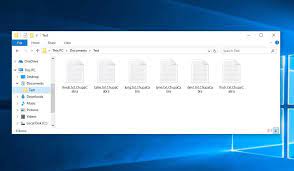
Normalmente, o malware desse tipo gera nota de resgate para fornecer às vítimas informações de contato e pagamento, como endereço de e-mail para contato com os invasores, preço da ferramenta de descriptografia, chave, carteira de criptomoeda e outros detalhes. A nota de resgate do ChupaCabra ransomware instrui os usuários a enviar 0,00364383 BTC (Bitcoin) para o endereço da carteira fornecido e, em seguida, entrar em contato com os criminosos via telegrama para a conta @C_h_u_p_a_K_a_b_r_a para obter mais instruções. Aqui está o texto completo apresentado no arquivo .txt (HowToDecrypt.txt) criado por ChupaCabra ransomware:
INFORMAÇÃO IMPORTANTE!!! Todos os seus arquivos são criptografados com ChupaCabra: v.2.0 Recarregar para descriptografar: – Enviar 0,00364383 BTC para: 1Eh4f3p2fQVjfyHAyJ2rCqjUgDxPgjJE5q – Fale comigo Telegram: @C_h_u_p_a_K_a_b_r_a
É importante observar que os criminosos por trás dos ataques de ransomware geralmente não enviam a ferramenta de descriptografia, mesmo que todas as suas demandas sejam atendidas. Por este motivo, é altamente recomendável que você não entre em contato / pague aos criminosos em nenhuma circunstância. Em vez disso, pense em alguma alternativa para a recuperação de arquivos. A melhor maneira de lidar com este caso é remover ChupaCabra ransomware e recuperar os arquivos usando backups existentes. A remoção do malware é necessária para evitar mais criptografia de arquivos. Além disso, esse processo impedirá vários problemas possíveis que o vírus pode causar em uma presença mais longa no sistema.
Abaixo da postagem, você encontrará um guia passo a passo completo para remover ChupaCabra ransomware do sistema. Com razão, use os backups existentes e restaure os arquivos à condição anterior acessível. Mesmo assim, não há opção de backup disponível, você ainda tem mais de uma opção de recuperação de dados disponível. Um deles é Shadow Copy – um backup criado automaticamente a partir de sistemas operacionais Windows. A seção de recuperação de dados abaixo da postagem fornece um guia completo sobre como recuperar arquivos usando cópias de sombra. Outra opção de recuperação de dados é usar ferramentas de recuperação de dados de terceiros. Essas ferramentas hoje em dia são projetadas com funcionalidades especiais adicionadas para que você possa pensar em recuperação de arquivos usando-as.
Como o ChupaCabra ransomware entrou no meu sistema?
Normalmente, as infecções do tipo ransomware são distribuídas usando cavalos de Tróia, e-mails, fontes não confiáveis que os usuários usam para baixar arquivos ou programas, atualizadores de software falsos e ferramentas não oficiais de ativação de software. Trojans são usados para distribuir carga de malware adicional. Os e-mails de spam induzem as pessoas a abrir o anexo malicioso apresentado. O anexo pode ser um arquivo malicioso ou um link de site para este arquivo. O arquivo malicioso pode estar em qualquer formato, como Microsoft Office malicioso, documento PDF, arquivo JavaScript, arquivo compactado como ZIP, RAR, arquivo executável (como EXE). A infecção é causada quando esses arquivos são executados, executados ou abertos de outra forma.
Além disso, os criminosos costumam usar redes P2P, sites de hospedagem de arquivos gratuitos, páginas não oficiais, sites de hospedagem de arquivos gratuitos ou páginas de download de freeware, downloaders de terceiros e etc. como canais para distribuir malware malicioso. Como regra, esses arquivos aparecem como arquivos legítimos e regulares que deveriam baixar software legítimo. Se baixados e abertos, esses arquivos causam a instalação de malware. Atualizadores de software falsos infectam sistemas explorando bugs / falhas de software desatualizado ou baixando malware diretamente em vez de fornecer atualizações. Ferramentas de cracking causam infecção do sistema, supostamente ignorando as chaves de ativação de software pago.
Como prevenir a intrusão de ransomware?
Downloaders / instaladores de terceiros, eMule, clientes de torrent e outras redes p2p, páginas não oficiais, etc, nunca devem ser usados para baixar quaisquer arquivos ou instalar quaisquer programas. É recomendável confiar em programas ou arquivos baixados de sites oficiais e links diretos. E-mails irrelevantes recebidos de endereços desconhecidos e suspeitos contendo anexos ou links de sites nunca devem ser confiáveis. É comum que esses e-mails contenham arquivos maliciosos ou anexos usados para entregar malware. O software instalado deve ser atualizado / ativado usando ferramentas / funções de desenvolvedores de software oficiais. Ferramentas não oficiais de terceiros costumam ser usadas para causar infecção por malware. Outra razão é que é contra a lei ativar software licenciado com eles / usar software pirata.
Oferta especial
ChupaCabra ransomware pode ser uma infecção assustadora do computador que pode recuperar sua presença repetidamente, pois mantém seus arquivos ocultos nos computadores. Para conseguir uma remoção sem problemas desse malware, sugerimos que você tente um poderoso scanner antimalware Spyhunter para verificar se o programa pode ajudá-lo a se livrar desse vírus.
Certifique-se de ler o EULA, o Critério de Avaliação de Ameaças e a Política de Privacidade do SpyHunter. O scanner gratuito do Spyhunter baixou apenas as varreduras e detecta as ameaças presentes dos computadores e pode removê-las também uma vez, no entanto, é necessário que você espere pelas próximas 48 horas. Se você pretende remover instantaneamente os itens detectados, precisará comprar sua versão de licenças que ativará o software completamente.
Oferta de Recuperação de Dados
Sugerimos que você escolha seus arquivos de backup criados recentemente para restaurar seus arquivos criptografados. No entanto, se você não tiver nenhum desses backups, tente uma ferramenta de recuperação de dados para verificar se pode restaurar os dados perdidos.
Detalhes sobre antimalware e guia do usuário
Clique aqui para Windows
Clique aqui para Mac
Etapa 1: Remover ChupaCabra ransomware através do “Modo de segurança com rede”
Etapa 2: Excluir ChupaCabra ransomware usando a “Restauração do sistema”
Etapa 1: Remover ChupaCabra ransomware através do “Modo de segurança com rede”
Para usuários do Windows XP e Windows 7: Inicialize o PC no “Modo de Segurança”. Clique na opção “Iniciar” e pressione F8 continuamente durante o processo de inicialização até que o menu “Opções avançadas do Windows” apareça na tela. Escolha “Modo de segurança com rede” na lista.

Agora, um windows homescren aparece na área de trabalho e a estação de trabalho agora está trabalhando no “Modo de segurança com rede”.
Para usuários do Windows 8: Vá para a “Tela inicial”. Nos resultados da pesquisa, selecione configurações, digite “Avançado”. Na opção “Configurações gerais do PC”, escolha a opção “Inicialização avançada”. Mais uma vez, clique na opção “Reiniciar agora”. A estação de trabalho é inicializada no “Menu de opções de inicialização avançada”. Pressione o botão “Solucionar problemas” e, em seguida, o botão “Opções avançadas”. Na “Tela de opções avançadas”, pressione “Configurações de inicialização”. Mais uma vez, clique no botão “Reiniciar”. A estação de trabalho agora será reiniciada na tela “Configuração de inicialização”. Em seguida, pressione F5 para inicializar no modo de segurança em rede

Para usuários do Windows 10: Pressione no logotipo do Windows e no ícone “Energia”. No menu recém-aberto, escolha “Reiniciar” enquanto mantém pressionado continuamente o botão “Shift” no teclado. Na nova janela aberta “Escolha uma opção”, clique em “Solucionar problemas” e depois em “Opções avançadas”. Selecione “Configurações de inicialização” e pressione “Reiniciar”. Na próxima janela, clique no botão “F5” no teclado.

Etapa 2: Excluir ChupaCabra ransomware usando a “Restauração do sistema”
Faça login na conta infectada com ChupaCabra ransomware. Abra o navegador e baixe uma ferramenta anti-malware legítima. Faça uma verificação completa do sistema. Remova todas as entradas detectadas maliciosamente.
Oferta especial
ChupaCabra ransomware O ChupaCabra ransomware pode ser uma infecção assustadora do computador que pode recuperar sua presença repetidamente, pois mantém seus arquivos ocultos nos computadores. Para conseguir uma remoção sem problemas desse malware, sugerimos que você tente um poderoso scanner antimalware Spyhunter para verificar se o programa pode ajudá-lo a se livrar desse vírus.
Certifique-se de ler o EULA, o Critério de Avaliação de Ameaças e a Política de Privacidade do SpyHunter. O scanner gratuito do Spyhunter baixou apenas as varreduras e detecta as ameaças presentes dos computadores e pode removê-las também uma vez, no entanto, é necessário que você espere pelas próximas 48 horas. Se você pretende remover instantaneamente os itens detectados, precisará comprar sua versão de licenças que ativará o software completamente.
Oferta de Recuperação de Dados
Sugerimos que você escolha seus arquivos de backup criados recentemente para restaurar seus arquivos criptografados. No entanto, se você não tiver nenhum desses backups, tente uma ferramenta de recuperação de dados para verificar se pode restaurar os dados perdidos.
Caso não consiga iniciar o PC no “Modo de Segurança com Rede”, tente usar a “Restauração do Sistema”
- Durante a “Inicialização”, pressione continuamente a tecla F8 até que o menu “Opção avançada” apareça. Na lista, escolha “Modo de segurança com prompt de comando” e pressione “Enter”

- No novo prompt de comando aberto, digite “cd restore” e pressione “Enter”.

- Digite: rstrui.exe e pressione “ENTER”

- Clique em “Next” nas novas janelas

- Escolha qualquer um dos “Pontos de restauração” e clique em “Avançar”. (Esta etapa restaurará a estação de trabalho para sua data e hora anteriores à infiltração de ChupaCabra ransomware no PC.

- Nas janelas recém-abertas, pressione “Sim”.

Depois que o PC for restaurado para a data e hora anteriores, faça o download da ferramenta anti-malware recomendada e faça uma varredura profunda para remover os arquivos ChupaCabra ransomware, se eles permanecerem na estação de trabalho.
Para restaurar cada arquivo (separado) por este ransomware, use o recurso “Versão anterior do Windows”. Este método é eficaz quando a “Função de restauração do sistema” está ativada na estação de trabalho.
Nota importante: Algumas variantes do ChupaCabra ransomware excluem as “Cópias de volume de sombra”, portanto, esse recurso pode não funcionar o tempo todo e é aplicável apenas a computadores seletivos.
Como restaurar um arquivo criptografado individual:
Para restaurar um único arquivo, clique com o botão direito do mouse e vá para “Propriedades”. Selecione a guia “Versão anterior”. Selecione um “Ponto de restauração” e clique na opção “Restaurar”.

Para acessar os arquivos criptografados pelo ChupaCabra ransomware, você também pode tentar usar o “Shadow Explorer”. (http://www.shadowexplorer.com/downloads.html). Para obter mais informações sobre este aplicativo, pressione aqui. (http://www.shadowexplorer.com/documentation/manual.html)

Importante: O Ransomware de criptografia de dados é altamente perigoso e é sempre melhor que você tome precauções para evitar o ataque à estação de trabalho. É recomendável usar uma poderosa ferramenta anti-malware para obter proteção em tempo real. Com essa ajuda do “SpyHunter”, “objetos de política de grupo” são implantados nos registros para bloquear infecções prejudiciais como o ChupaCabra ransomware.
Além disso, no Windows 10, você obtém um recurso muito exclusivo chamado “Atualização de criadores de conteúdo inédito” que oferece o recurso “Acesso controlado a pastas” para bloquear qualquer tipo de criptografia nos arquivos. Com a ajuda desse recurso, todos os arquivos armazenados nos locais, como pastas “Documentos”, “Imagens”, “Música”, “Vídeos”, “Favoritos” e “Área de trabalho”, são seguros por padrão.

É muito importante que você instale esta “Atualização do Windows 10 Fall Creators Update” no seu PC para proteger seus arquivos e dados importantes da criptografia de ransomware. Mais informações sobre como obter essa atualização e adicionar um formulário adicional de proteção ao ataque do rnasomware foram discutidas aqui. (https://blogs.windows.com/windowsexperience/2017/10/17/get-windows-10-fall-creators-update/))
Como recuperar os arquivos criptografados por ChupaCabra ransomware?
Até agora, você entenderia o que aconteceu com seus arquivos pessoais que foram criptografados e como pode remover os scripts e cargas associadas ao ChupaCabra ransomware para proteger seus arquivos pessoais que não foram danificados ou criptografados até agora. Para recuperar os arquivos bloqueados, as informações detalhadas relacionadas a “Restauração do sistema” e “Cópias de volume de sombra” já foram discutidas anteriormente. No entanto, se você ainda não conseguir acessar os arquivos criptografados, tente usar uma ferramenta de recuperação de dados.
Uso da ferramenta de recuperação de dados
Esta etapa é para todas as vítimas que já tentaram todo o processo mencionado acima, mas não encontraram nenhuma solução. Além disso, é importante que você possa acessar o PC e instalar qualquer software. A ferramenta de recuperação de dados funciona com base no algoritmo de verificação e recuperação do sistema. Ele pesquisa as partições do sistema para localizar os arquivos originais que foram excluídos, corrompidos ou danificados pelo malware. Lembre-se de que você não deve reinstalar o sistema operacional Windows, caso contrário as cópias “anteriores” serão excluídas permanentemente. Você precisa limpar a estação de trabalho primeiro e remover a infecção por ChupaCabra ransomware. Deixe os arquivos bloqueados como estão e siga as etapas mencionadas abaixo.
Etapa 1: Faça o download do software na estação de trabalho clicando no botão “Download” abaixo.
Etapa 2: Execute o instalador clicando nos arquivos baixados.

Etapa 3: Uma página de contrato de licença é exibida na tela. Clique em “Aceitar” para concordar com seus termos e uso. Siga as instruções na tela conforme mencionado e clique no botão “Concluir”.

Etapa 4: Depois que a instalação for concluída, o programa será executado automaticamente. Na interface recém-aberta, selecione os tipos de arquivo que deseja recuperar e clique em “Avançar”.

Etapa 5: você pode selecionar as “Unidades” nas quais deseja que o software execute e execute o processo de recuperação. Em seguida, clique no botão “Digitalizar”.

Etapa 6: com base na unidade selecionada para a digitalização, o processo de restauração é iniciado. Todo o processo pode demorar, dependendo do volume da unidade selecionada e do número de arquivos. Depois que o processo é concluído, um explorador de dados aparece na tela com uma visualização dos dados que devem ser recuperados. Selecione os arquivos que você deseja restaurar.

Step7. Em seguida, localize o local em que deseja salvar os arquivos recuperados.

Oferta especial
ChupaCabra ransomware pode ser uma infecção assustadora do computador que pode recuperar sua presença repetidamente, pois mantém seus arquivos ocultos nos computadores. Para conseguir uma remoção sem problemas desse malware, sugerimos que você tente um poderoso scanner antimalware Spyhunter para verificar se o programa pode ajudá-lo a se livrar desse vírus.
Certifique-se de ler o EULA, o Critério de Avaliação de Ameaças e a Política de Privacidade do SpyHunter. O scanner gratuito do Spyhunter baixou apenas as varreduras e detecta as ameaças presentes dos computadores e pode removê-las também uma vez, no entanto, é necessário que você espere pelas próximas 48 horas. Se você pretende remover instantaneamente os itens detectados, precisará comprar sua versão de licenças que ativará o software completamente.
Oferta de Recuperação de Dados
Sugerimos que você escolha seus arquivos de backup criados recentemente para restaurar seus arquivos criptografados. No entanto, se você não tiver nenhum desses backups, tente uma ferramenta de recuperação de dados para verificar se pode restaurar os dados perdidos.





